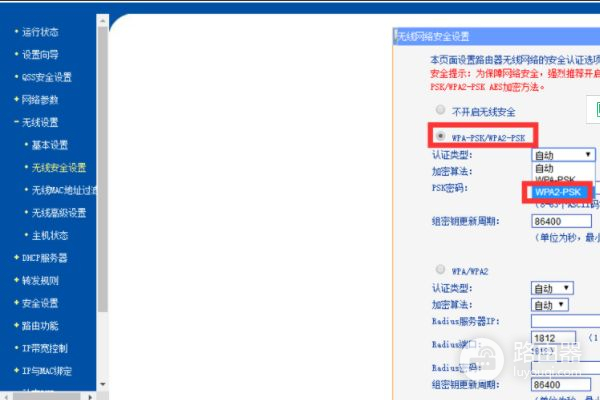wep3200路由器怎么设置(怎么调wifi路由器设置)
一、wep3200路由器怎么设置
一、 wep3200路由器配置
1、启用WEP加密。
打开路由器管理界面,“无线设置”->“基本设置”:
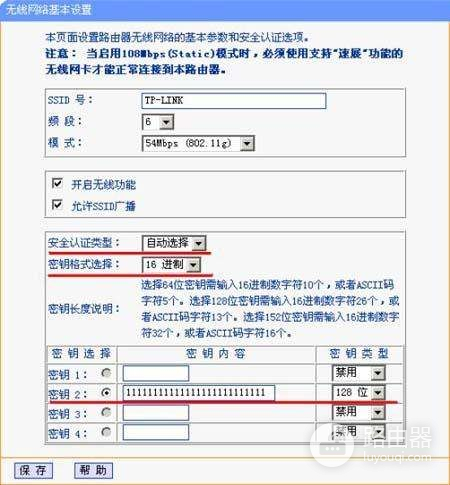
如上图所示:
“安全认证类型”选择“自动选择”,因为“自动选择”就是在“开放系统”和“共享密钥”之中自动协商一种,而这两种的认证方法的安全性没有什么区别。
“密钥格式选择”选择“16进制”,还有可选的是“ASCII码”,这里的设置对安全性没有任何影响,因为设置“单独密钥”的时候需要“16进制”,所以这里推荐使用“16进制”。
“密钥选择”必须填入“密钥2”的位置,这里一定要这样设置,因为新的升级程序下,密钥1必须为空,目的是为了配合单独密钥的使用(单独密钥会在下面的MAC地址过滤中介绍),不这样设置的话可能会连接不上。
密钥类型选择64/128/152位,选择了对应的位数以后“密钥类型”的长度会变更,本例中我们填入了26位参数11111111111111111111111111 。
因为“密钥格式选择”为“16进制”,所以“密钥内容”可以填入字符是0、1、2、3、4、5、6、7、8、9、a、b、c、d、e、f,设置完记得保存。
如果不需要使用“单独密钥”功能,网卡只需要简单配置成加密模式,密钥格式,密钥内容要和路由器一样,密钥设置也要设置为“WEP密钥2”的位置(和路由器对应),这时候就可以连接上路由器了。
二、怎么调wifi路由器设置
您好,路由器的安装和设置方法如下:
1.首先连接线路,可以参考下图

2.线路连接完毕后,打开浏览器输入路由器的管理地址和管理密码然后进入路由器后台(具体路由器的登录地址和登录密码可以参考说明书或者是路由器背面的标签)
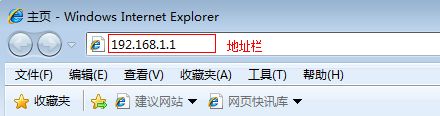
3.登录后台后选择快速设置,然后点击下一步
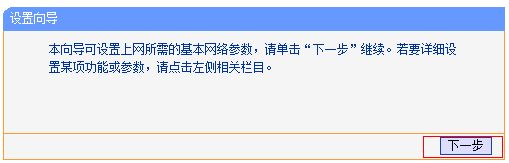
4.选择上网方式,通常ADSL用户则选择第一项PPPoE,如果用的是其他的网络服务商则根据实际情况选择下面两项,如果不知道该怎么选择的话,直接选择第一项自动选择即可,方便新手操作,选完点击下一步;
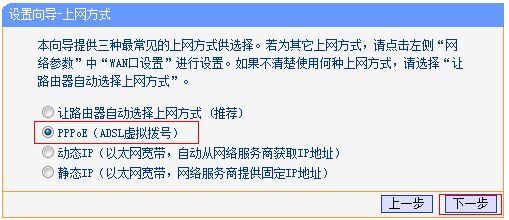
5.输入从网络服务商申请到的账号和密码,输入完成后直接下一步;
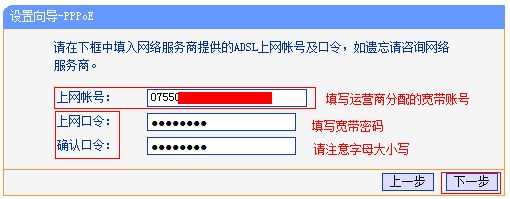
6.设置wifi密码,尽量字母数字组合比较复杂一点不容易被蹭网。
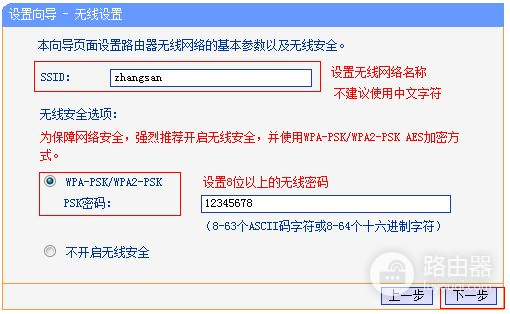
7.输入正确后会提示是否重启路由器,选择是确认重启路由器,重新启动路由器后即可正常上网。
三、路由器怎么设置加密方式
路由器设置加密方式的具体操作步骤如下:
1、首先我们打开电脑的浏览器,在网页上打开路由器IP地址并登陆。

2、登入路由器后可以看到默认是设置向导页面,如果我们已经配置好了路由连接那么我们去进行wifi的安全设置。
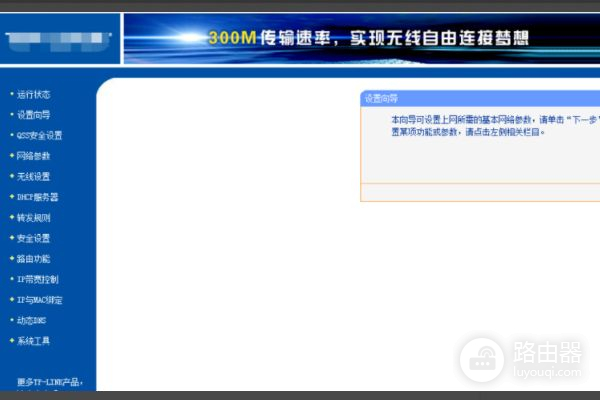
3、然后我们点击左侧的“无线设置”,无线的加密设置就在该选项下。

4、在无线设置下我们可以看到下面有“无线安全设置”我们选中并打开,这时可以看到右侧有很多加密方式供我们来进行设置。
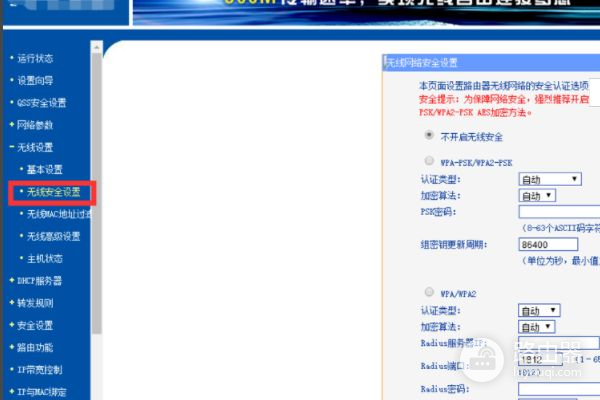
5、在无线网络安全设置页面下我们可以选择WPA-PSK/WPA2-PSK并将认证类型更改为WPA2-PSK,设置一下密码即可,密码需要8位以上最好是数字和字母的组合。
设置好后保存并重启路由器,这样我们的w2p加密就设置好了。